时间:2022-11-16 11:45:00 作者:wuxin 来源:系统之家 1. 扫描二维码随时看资讯 2. 请使用手机浏览器访问: https://m.xitongzhijia.net/xtjc/20221116/259784.html 手机查看 评论 反馈
PS2022不能液化提示磁盘错误解决方法分享。在使用PS2022来进行图像效果制作的时候,液化效果是比较常用的一个滤镜工具。但是有用户开启这个工具使用的时候出现错误无法使用。我们一起来看看如何解决这个问题的方法吧。
操作步骤:
首先关闭正在运行的ps等相关软件,然后右键单击开始菜单,选择【运行】。
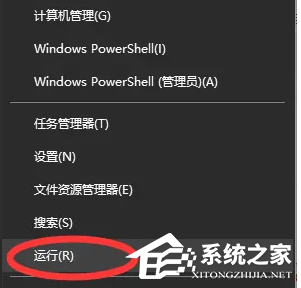
输入regedit.exe或regedit点击确定。
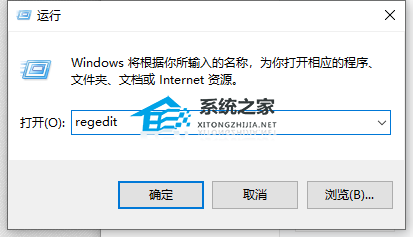
找到路径HKEY_LOCAL_MACHINE\SOFTWARE\Adobe\Photoshop\ 。

找到路径后,右键“110.0”点击【新建】,点击【DWORD(32位)值(D)】,然后右边列表会出现“新值 #1”。
注意:“120.0”或“130.0”同“110.0”一样操作,我这里演示的是“130.0”文件夹。

右键点击“新值 #1”将其重命名为“OverridePhysicalMemoryMB”。

右键点击“OverridePhysicalMemoryMB”,点击【修改(M)】,这里先点击【十进制(D)】,再输入数值2000,点击【确定】。
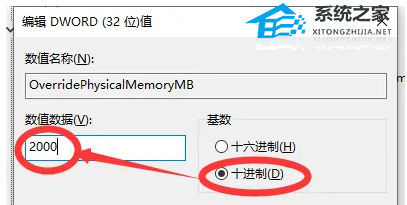
关闭注册表,重新启动ps2022或重启电脑就可以恢复液化功能的使用了!
发表评论
共0条
评论就这些咯,让大家也知道你的独特见解
立即评论以上留言仅代表用户个人观点,不代表系统之家立场